Creador de mapas mentales en Excel
¡Hoja de cálculo automatizada para crear mapas mentales a partir de datos de Excel! Conecte y mueva casillas, añada o elimine ramas. Imprimible. Funciona en Mac y Windows.
DESCRIPCIÓN DE LA PLANTILLA
Hoy en día, la visualización de sus ideas mediante gráficos se ha vuelto más común para explicar y apoyar las ideas. Además, utilizar ilustraciones más profesionales y herramientas útiles es vital para establecer claramente el concepto. Un creador de mapas mentales es una plantilla de Excel que le ayuda a realizar lluvias de ideas y a generar ideas, al tiempo que facilita la comprensión de cuestiones complejas.
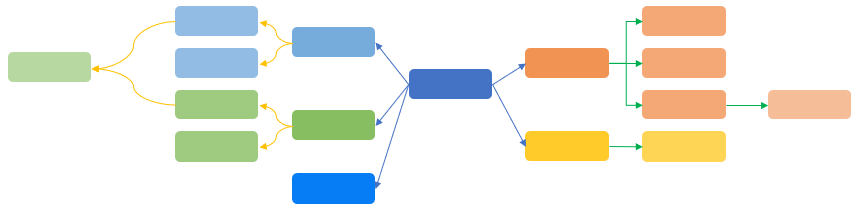
Este creador de mapas mentales le proporciona flexibilidad para crear nuevos nodos o añadir ramas a la idea principal. Además, puede mover libremente cada elemento y conector de la idea para aumentar el alcance de funcionamiento del mapa mental. Mientras lo hace, el mapa mental le ayuda a examinar las relaciones y las raíces para ver el panorama general.
Características de la plantilla del creador de mapas mentales
Esta plantilla le permite crear un Mapa Mental de dos maneras.
- Puede introducir todos sus datos en la tabla y luego crear un diagrama de mapa mental
- Crear gráficamente un mapa mental con botones y formas sin rellenar la tabla de datos.
Ambos métodos están conectados, por lo que si realiza cambios en la tabla, éstos se reflejarán en el gráfico. Por otra parte, los cambios que ejecute directamente en el gráfico también aparecerán en la tabla. Con ajustes adicionales (botones), la plantilla le permite personalizar su mapa según sus necesidades.
Ajustes
En la parte de ajustes de la plantilla, puede reorganizar los ajustes del mapa mental, como el tipo de gráfico, el diseño, la escala, los colores, el estilo del conector, etc.
- Los ajustesdel gráfico dividido definen si el gráfico estará en vista dividida (Y) o no (N). La dirección será útil para decidir la alineación del mapa. Puede seleccionar crear un gráfico horizontal o vertical.
- Anchura y Altura son los tamaños que definen cada cuadro de texto.
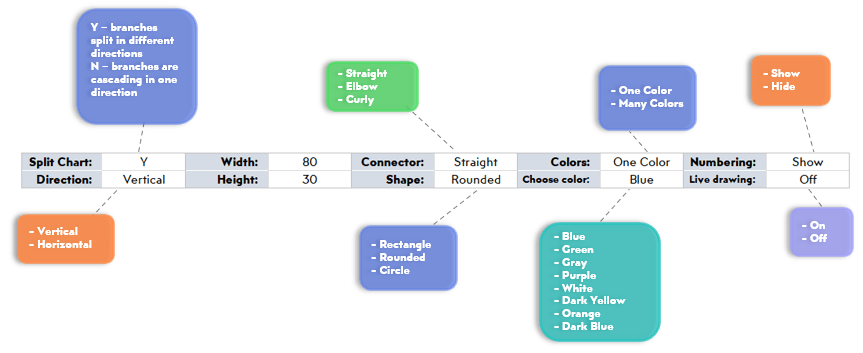
Conectores
- La selección de conectores le permite establecer el estilo del elemento para conectar las cajas. Además, puede seleccionar el tipo de forma ( círculo, rectángulo o rectángulo de esquinas redondeadas) y los colores ( un color, muchos colores). Si selecciona la opción de un color, también puede elegir el color predeterminado entre las opciones dadas en el menú desplegable. Además, puede personalizar el color a su gusto después de generar el gráfico.
- La numeración se utilizará para mostrar u ocultar el «Nº de nodo» en cada cuadro dentro del mapa mental. Mostrar los números de nodo puede ser útil para seguir las formas cuando hay muchas.
- La opción Dibujo en vivo sirve para volver a dibujar simultáneamente el cuadro cuando realice algún cambio en él. Puede activarla o desactivarla, según sus necesidades.
Además, hay un botón«Ordenar tabla» en la esquina superior izquierda. Al utilizar este botón, el orden de los nodos en la tabla se actualizará automáticamente. Independientemente de dónde añada los nuevos nodos a la tabla, la plantilla ordenará la tabla según los números de nodo existentes.
Botones del Mind Map Maker

Botón (Re)Dibujar: Con este botón, puede dibujar o redibujar el mapa mental basándose en la entrada de la tabla o en sus ajustes. Utilizará este botón para crear un mapa mental nuevo o para volver a dibujar el mapa actual después de realizar cambios. Cuando haga clic, la plantilla dibujará las formas en los lugares adecuados.
Actualizar tabla: Puede utilizar este botón para actualizar la tabla siguiendo sus ajustes en el gráfico. Por ejemplo; si añade un nuevo nodo o padre al gráfico utilizando los botones, deberá hacer clic en el botón actualizar tabla. Así, la plantilla actualizará la tabla de entrada de datos basándose en los cambios del gráfico.
Nodos y padres
Añadir nodo: Utilice este botón para añadir un hijo al cuadro seleccionado. Por favor, seleccione primero su padre y después pulse el botón añadir nodo.
Añadir padre: Crea las cajas raíz (padre). Las cajas padre son formas «autónomas» sin ninguna conexión directa. Si es necesario, puede tener más de una idea principal creando varios padres. También puede conectarlas a otras cajas con el botón ‘conectar’ más adelante.
Conectar: Puede añadir algunas conexiones adicionales entre cuadros de texto. Primero, seleccione una caja y haga clic en el botón conectar. A continuación, deberá seleccionar la segunda caja y hacer clic de nuevo en el botón conectar. La selección de la primera casilla tendrá un color brillante resaltado para indicarlo claramente.
Arreglar conexiones: Si borra o desconecta algunos de los conectores, puede utilizar este botón para reorganizar todas las conexiones correctamente.
Borrar: Puede utilizar este botón para borrar el gráfico. Hay dos opciones en cuanto a borrar, con el primer clic borrará el mapa mental. Y luego, si hace clic en Sí, también se borrará la tabla de entrada. Tenga en cuenta que esta acción no se puede deshacer.
Por último, pero no por ello menos importante, existen 3 opciones para exportar el gráfico. Puede exportar el gráfico en formato PDF, JPG o PNG. También puede copiar el gráfico en un documento PPT para editarlo.
Resumen de las características de la plantilla Excel de mapa mental:
- Haga una lluvia de ideas y genere ideas.
- Examine las relaciones y vea el panorama general.
- Incluye notas informativas.
- No necesita instalación. Listo para usar.
- Funciona tanto en Mac como en Windows.
- Compatible con Excel 2010 y versiones posteriores.
- Incluye código VBA y macros.
- El idioma del producto es inglés
A continuación, algunos ejemplos creados por Creador de mapas mentales en Excel. Los ejemplos están disponibles en diferentes formatos y son gratuitos para descargar.
RESEÑAS Y COMENTARIOS DE USUARIOS
Debes acceder para publicar una valoración.
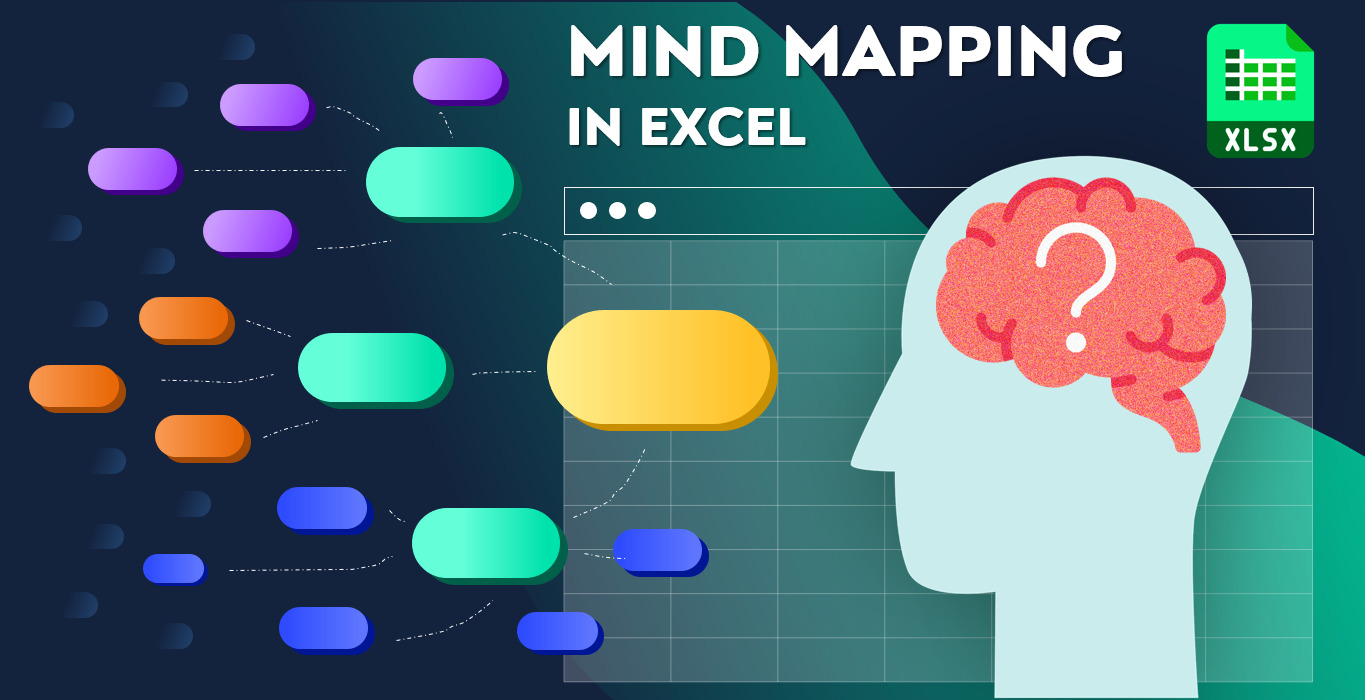
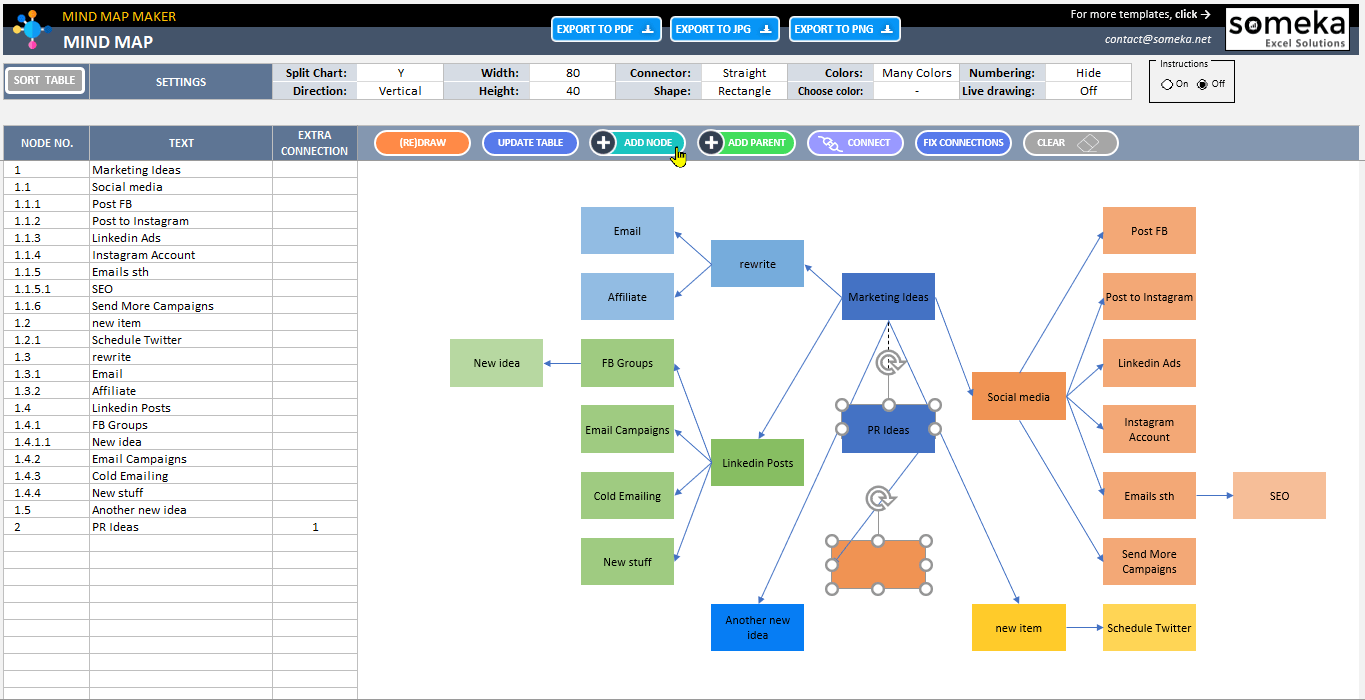
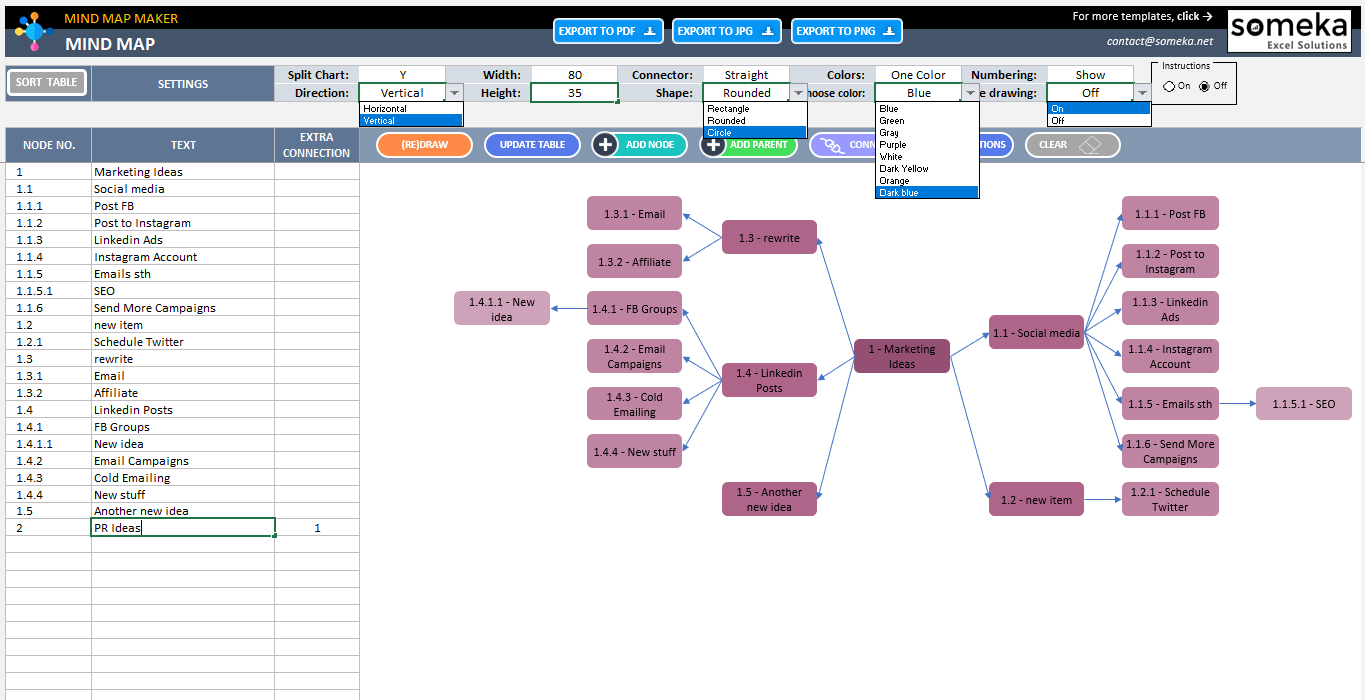
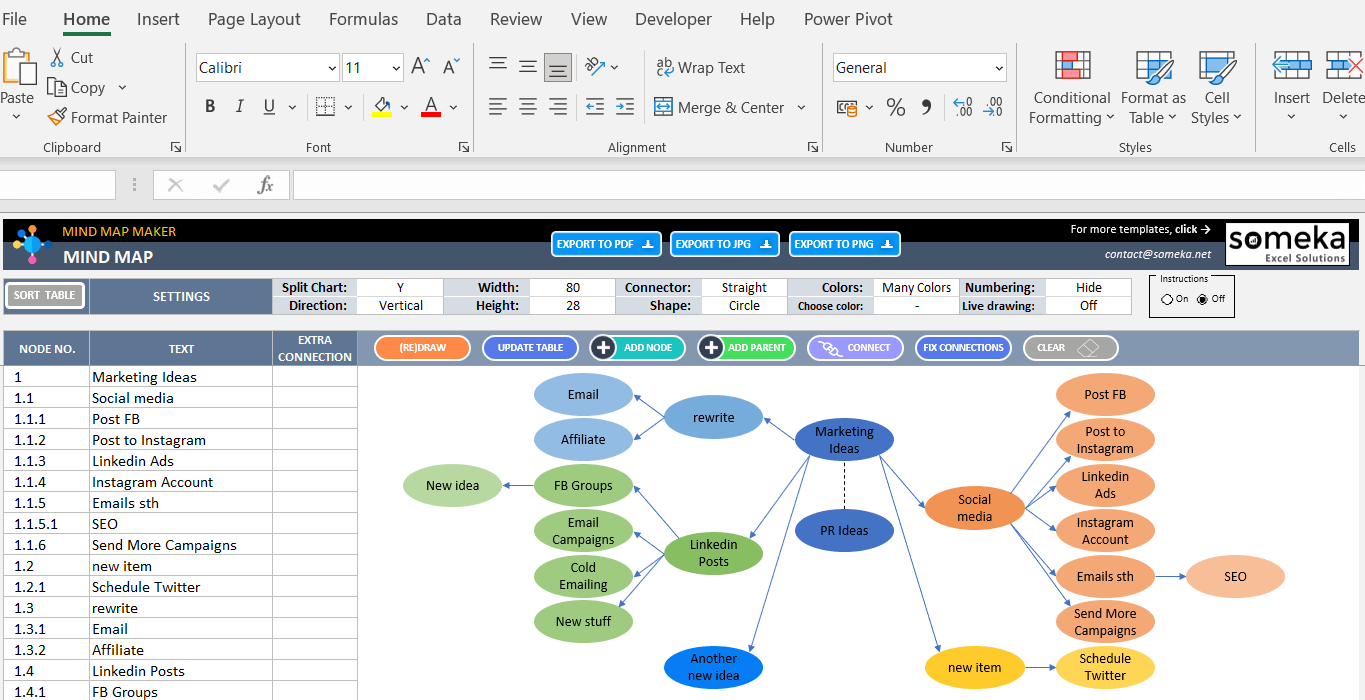
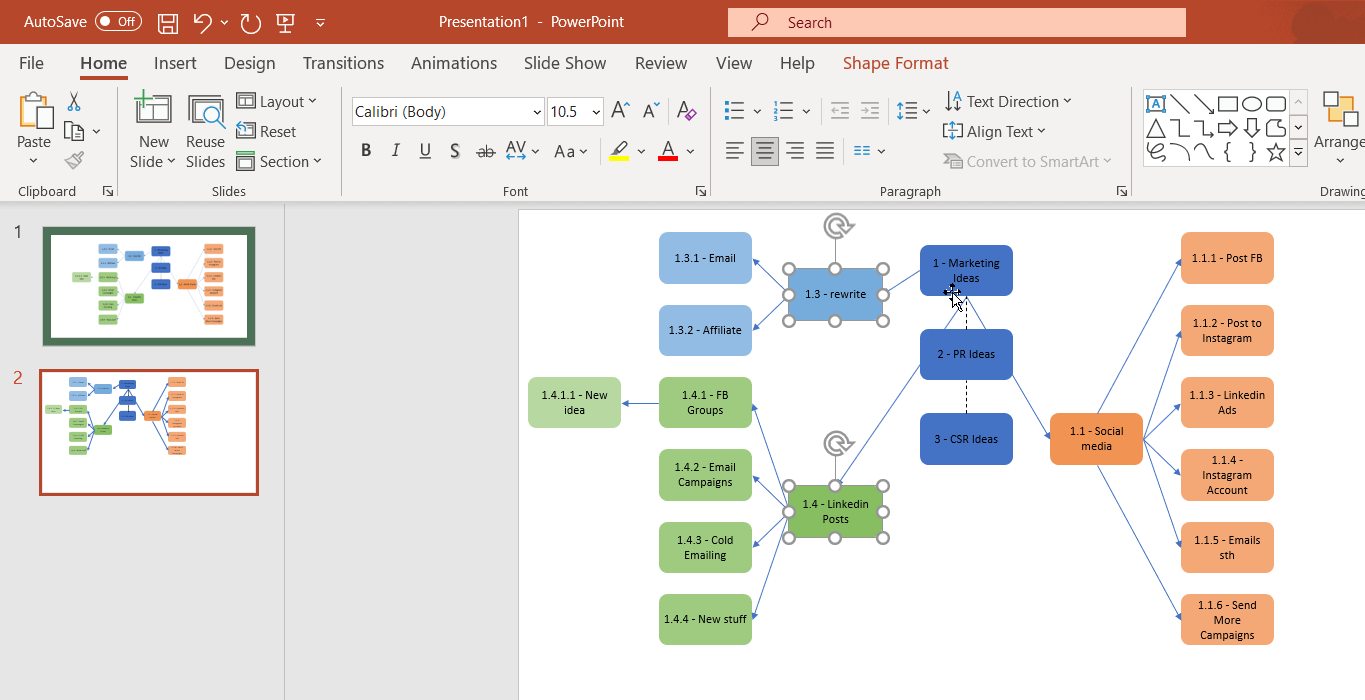
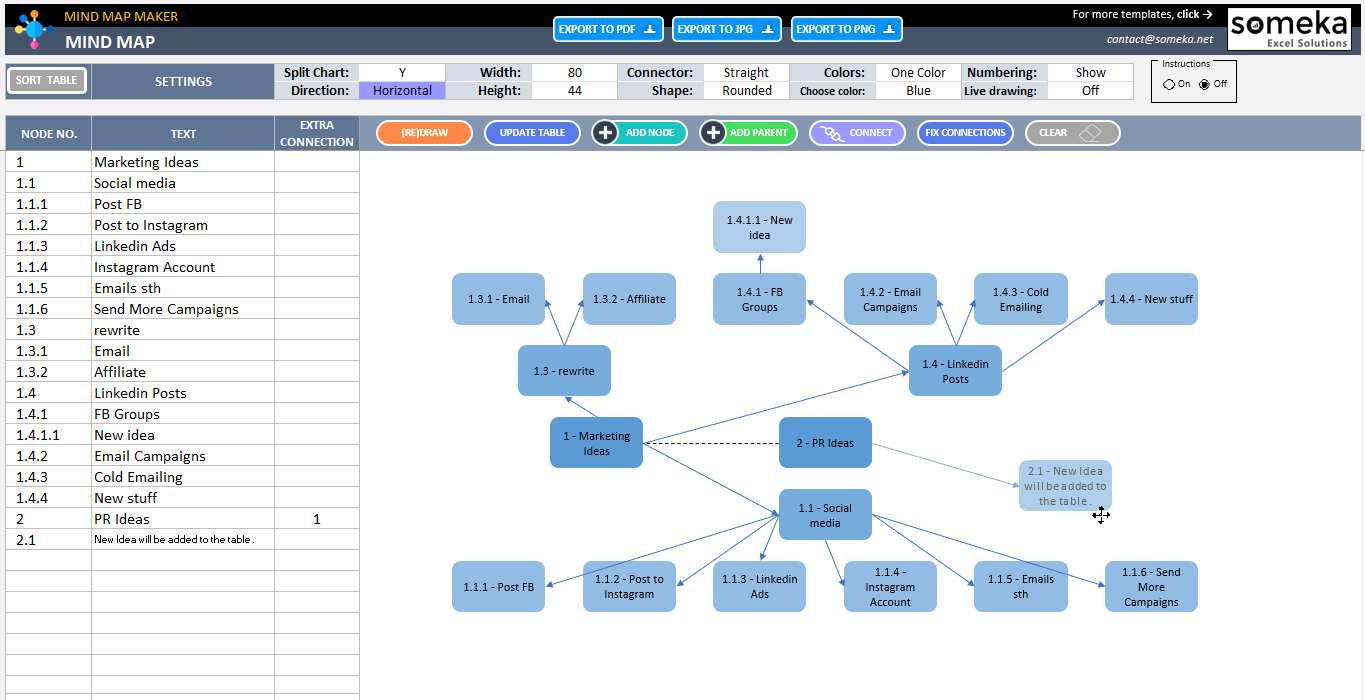
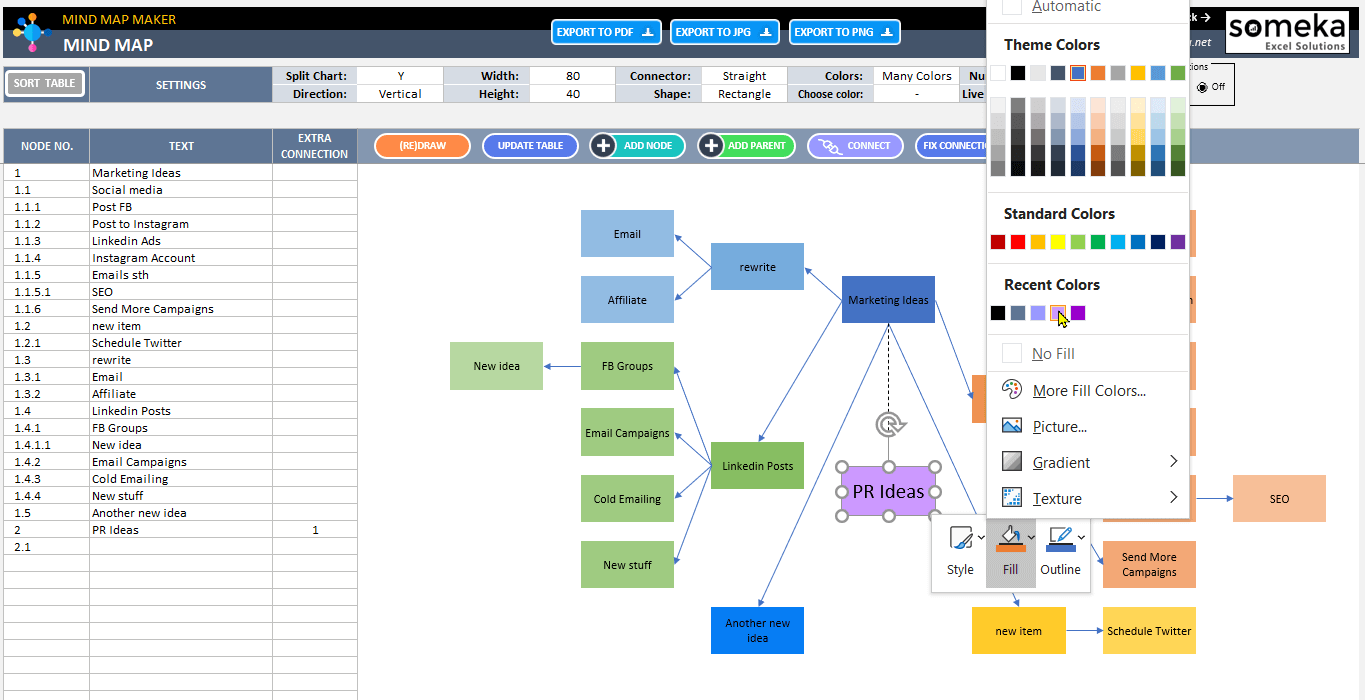
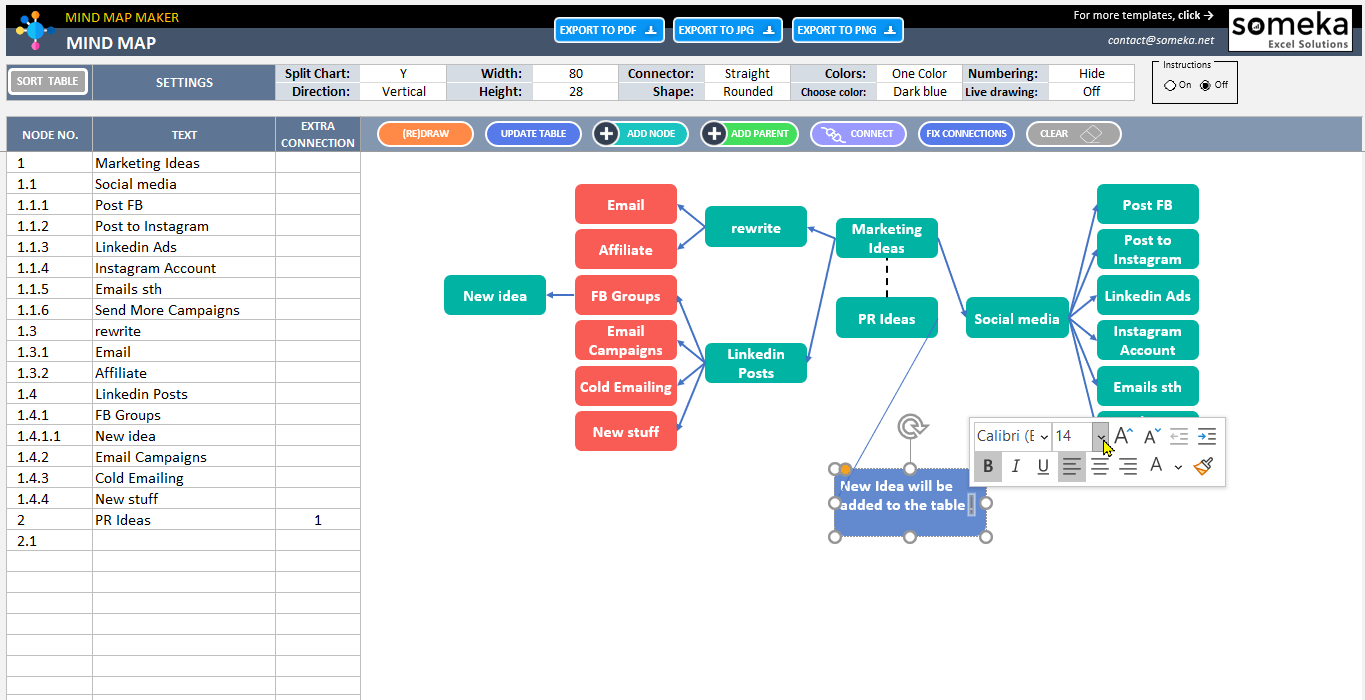
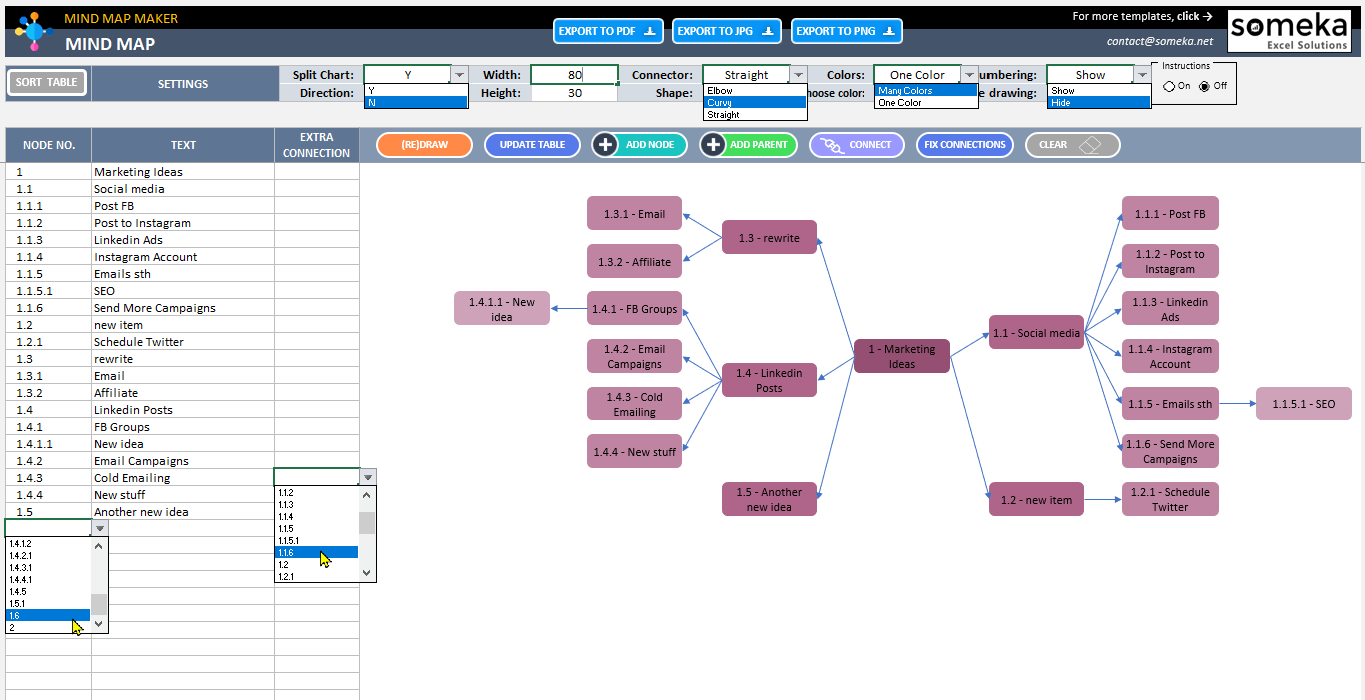
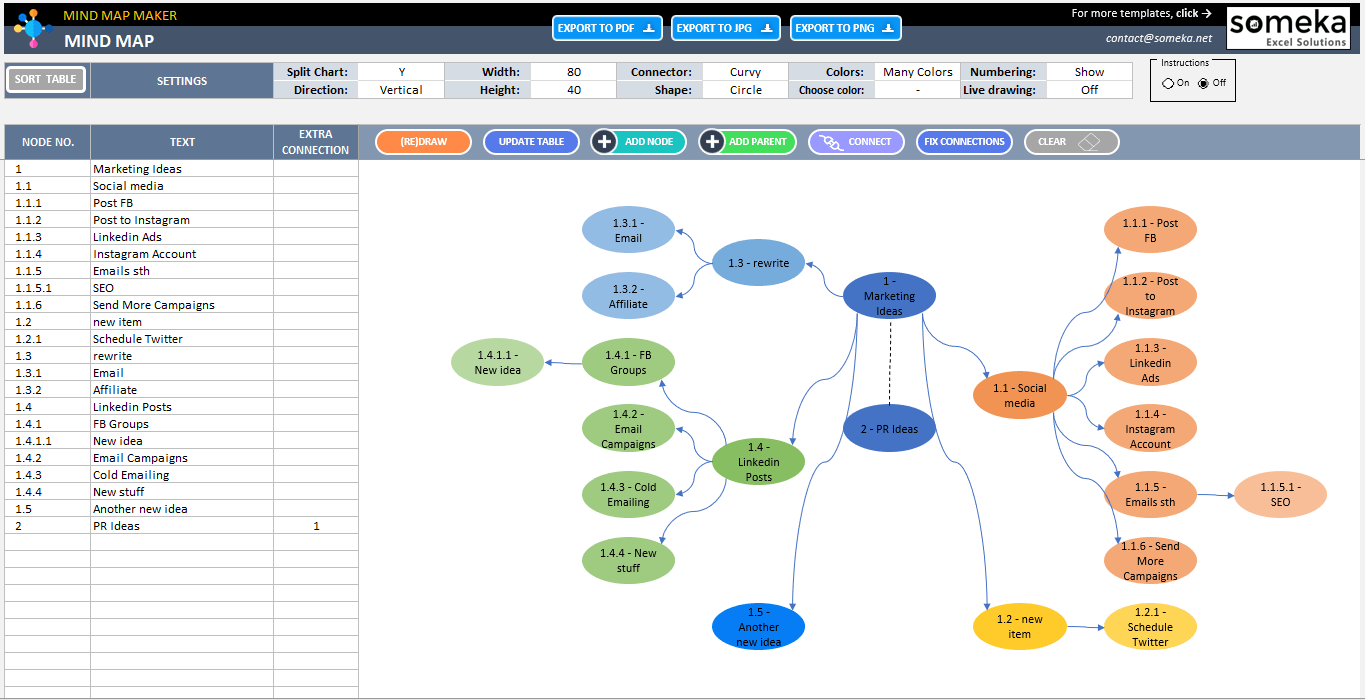
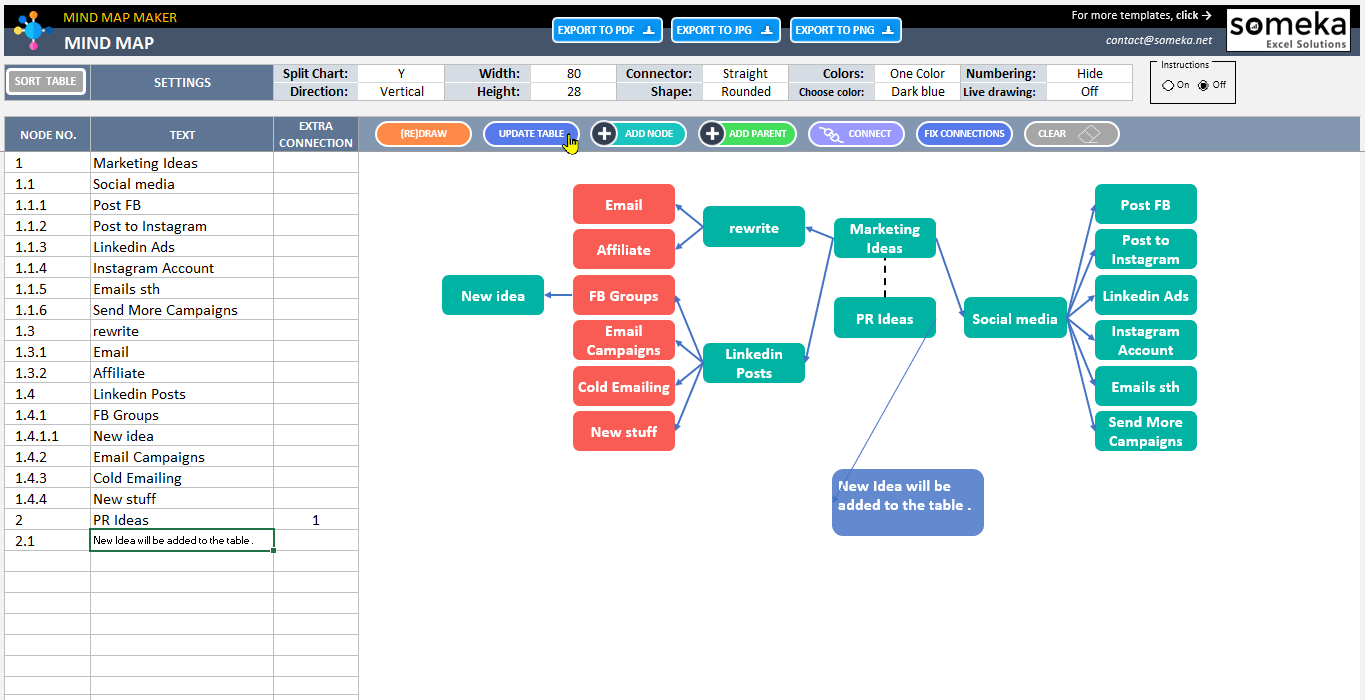
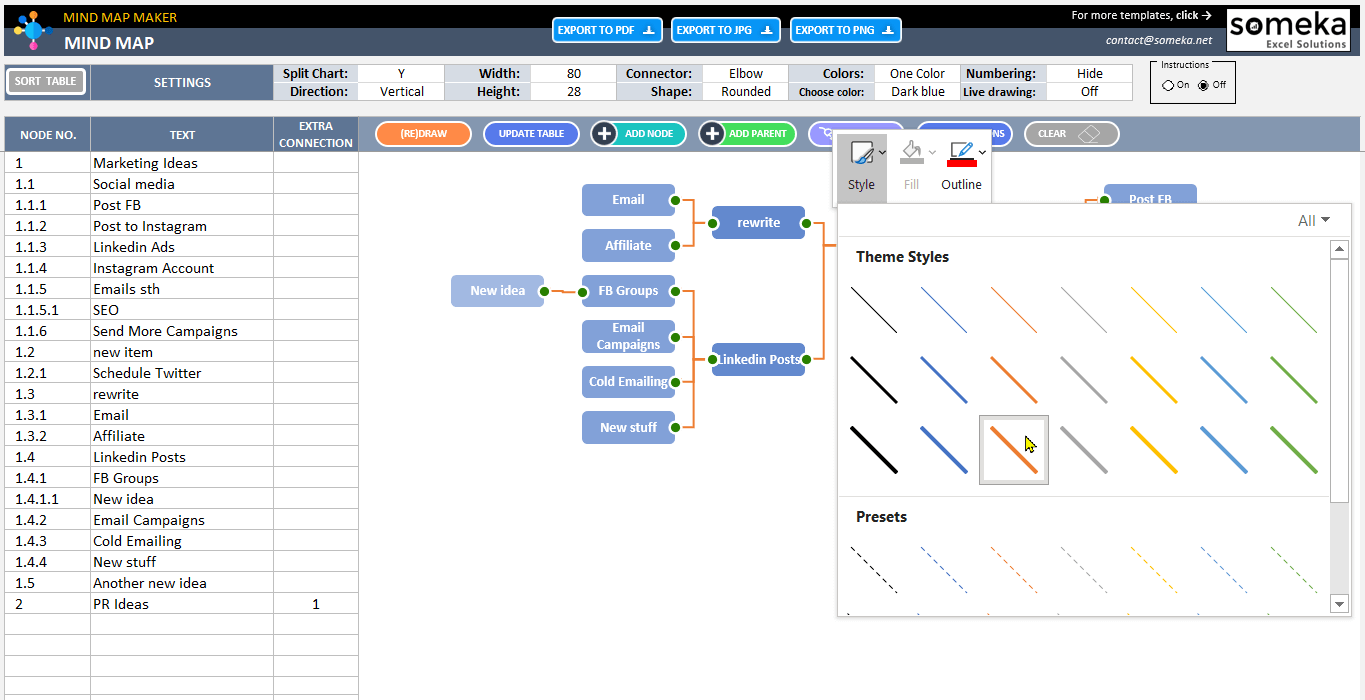
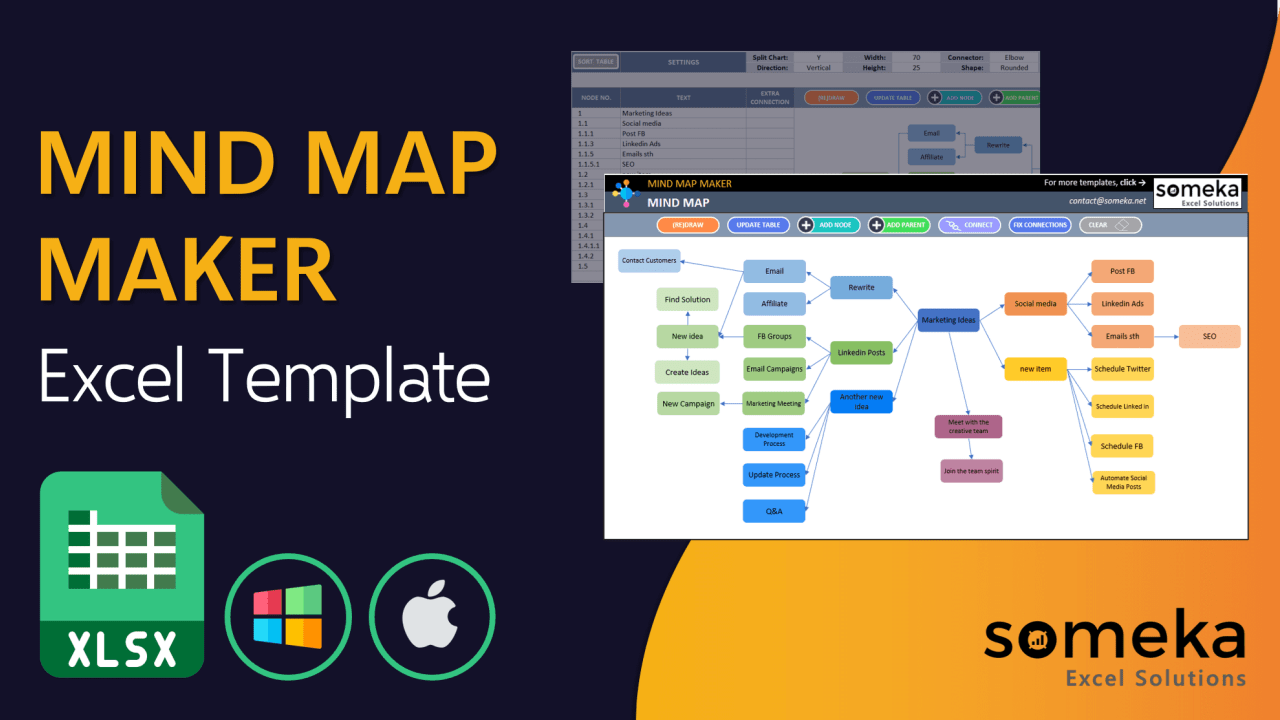
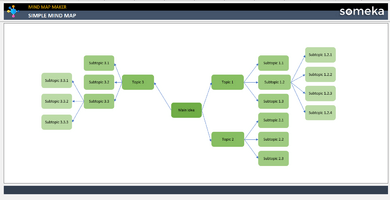
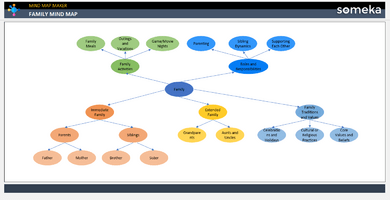
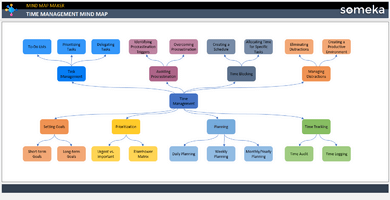
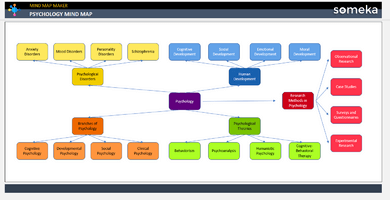
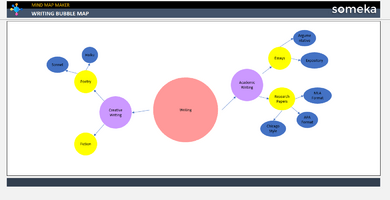
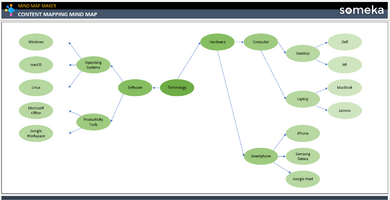
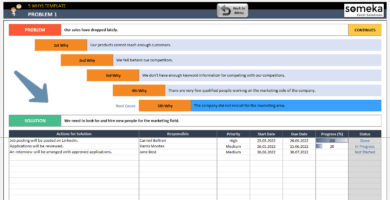
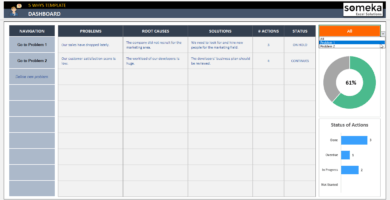
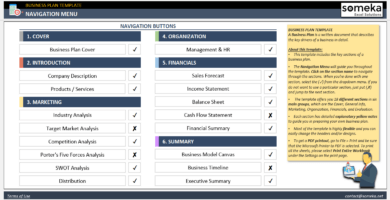
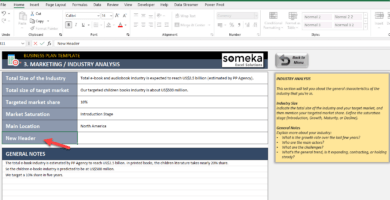
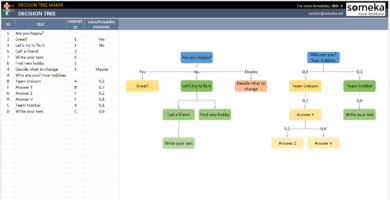
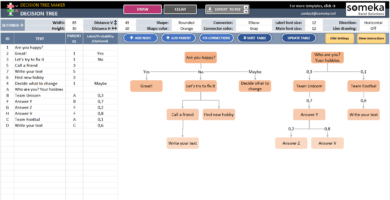

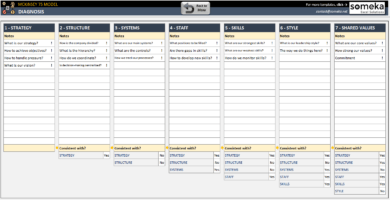
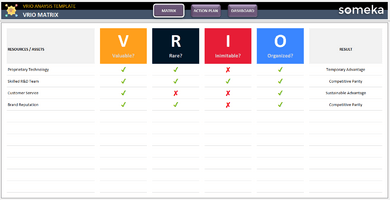
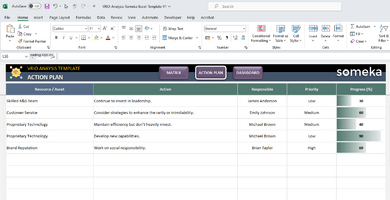
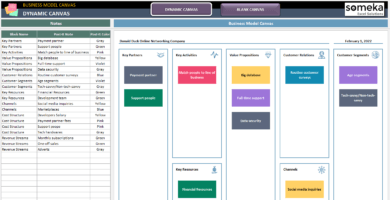
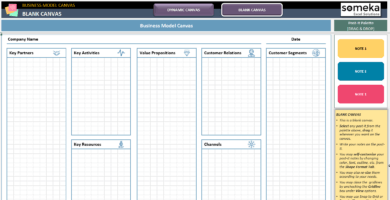
Valoraciones
No hay valoraciones aún.